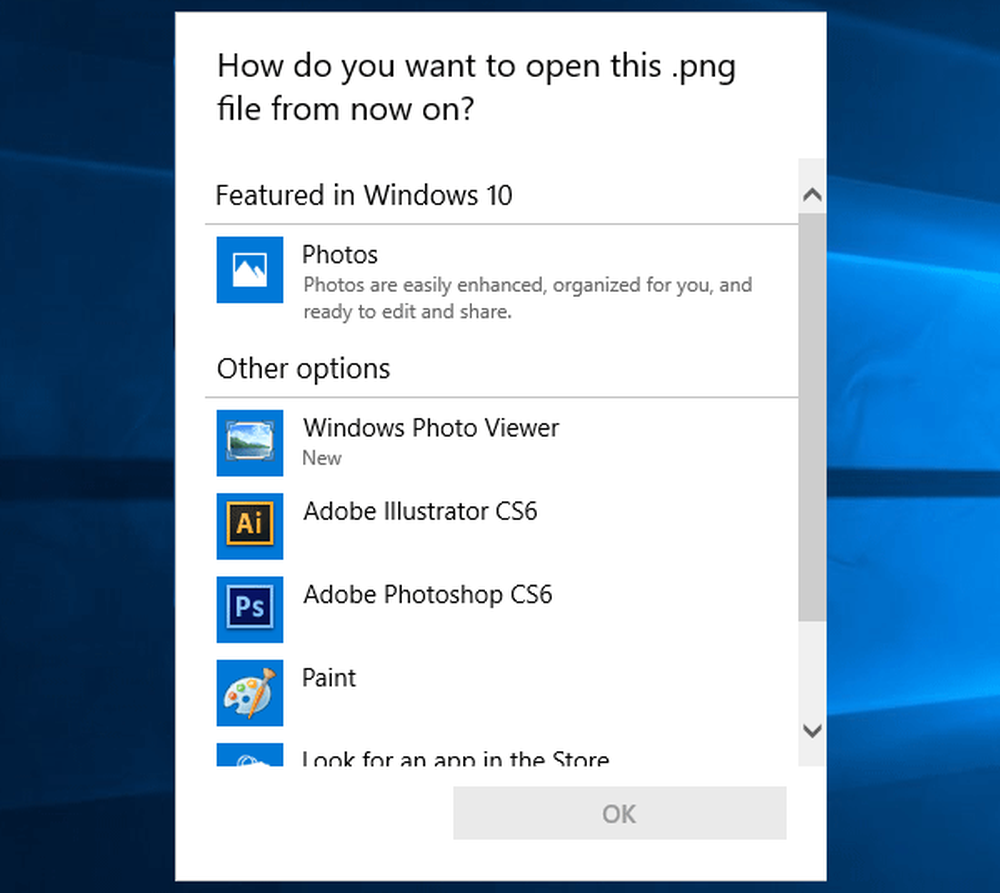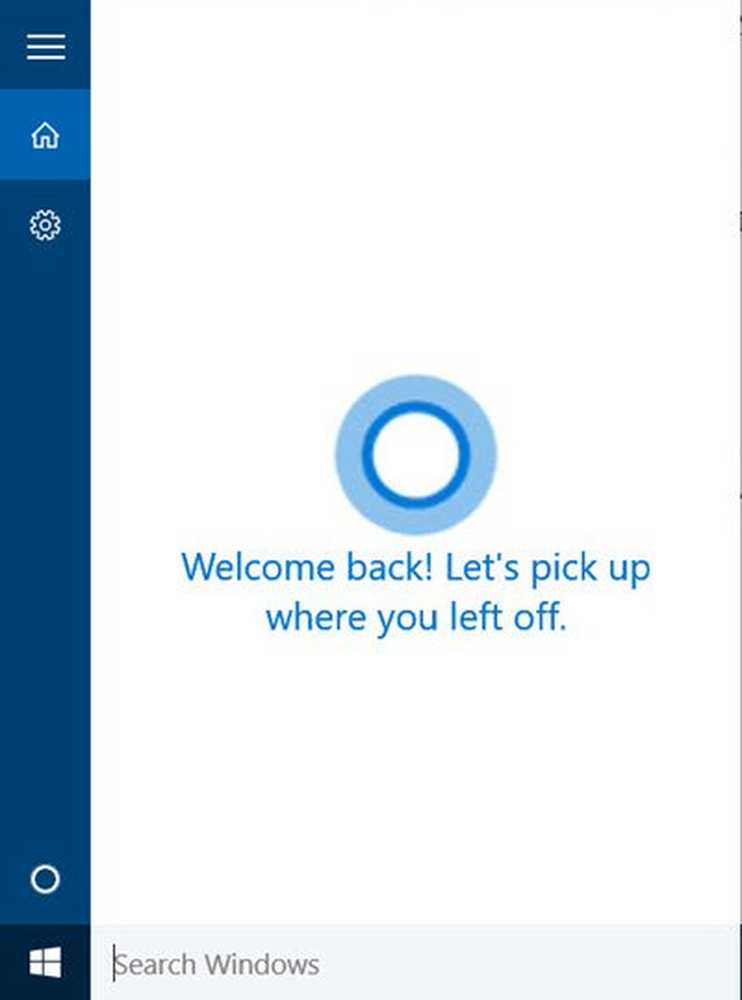Aktiver automatiske svar med Office Assistant i Outlook 2010 og 2013
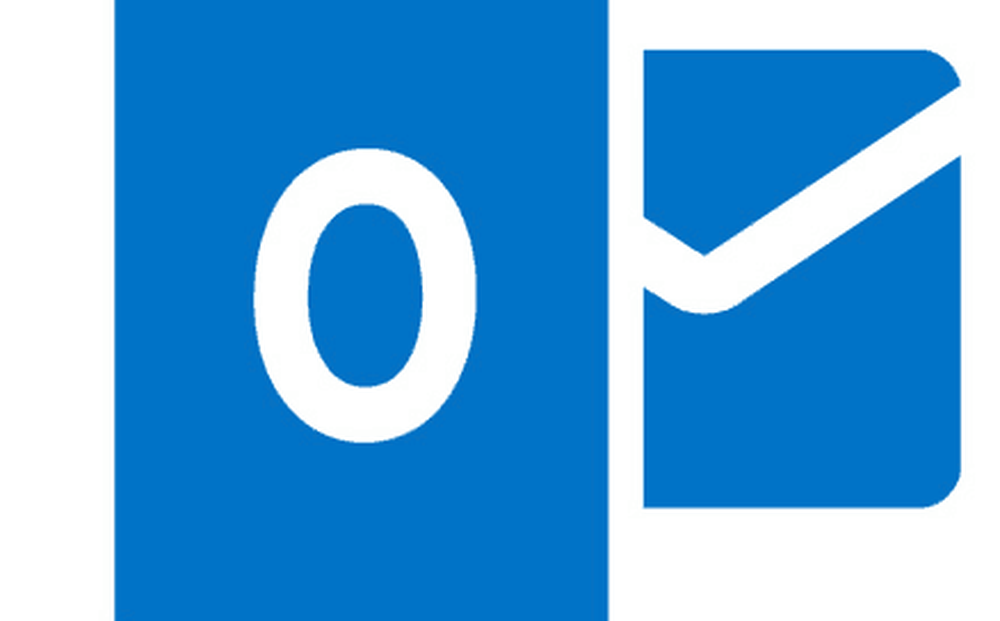
Aktiver automatiske svar uten Office-assistent i Outlook 2010 og 2013
Opprett, rediger og slett av meldinger utenom kontoret, angi et tidsintervall for at de skal kjøre, og angi forskjellige meldinger for ulike grupper.
1. Åpen Outlook, Klikk Fil å endre Outlook-visningen til Kontoinformasjon (info)

Outlook 2013-verktøylinjen
2. Klikk Automatiske svar

3. Klikk Radioknapp Send automatiske svar
neste, Kryss av boksen Send kun under dette tidsområdet å opprette Starttid og Sluttid og datoer for dine automatiske svar.
Neste, rett og slett Type de Tekst du ønsker å bli sendt til folk som sender deg e-post (Legg merke til mitt eksempeltekst nedenfor) Og, hvis du vil sende en endret Out of Office-melding til personer utenfor bedriften din da klikk Utenfor organisasjonen min kategorien og deretter, Kopiere og Lim inn eller Type den foretrukne e-post Tekstsom vil bli sendt til alle andre og Klikk OK

Din autosvar utenom kontoret svarer nå til alle som sender deg e-post.
Og slik at du ikke glemmer at autosvarfunksjonen er aktivert, teksten Automatiske svar vil vises øverst til venstre i Outlook-klienten din som en påminnelse om at din Out of Office Assistant er aktivert og fungerer.

Hvis du fortsatt kjører 2007-versjonen, kan du lese vår artikkel om hvordan du aktiverer Out of Office Assistant i Outlook 2007.